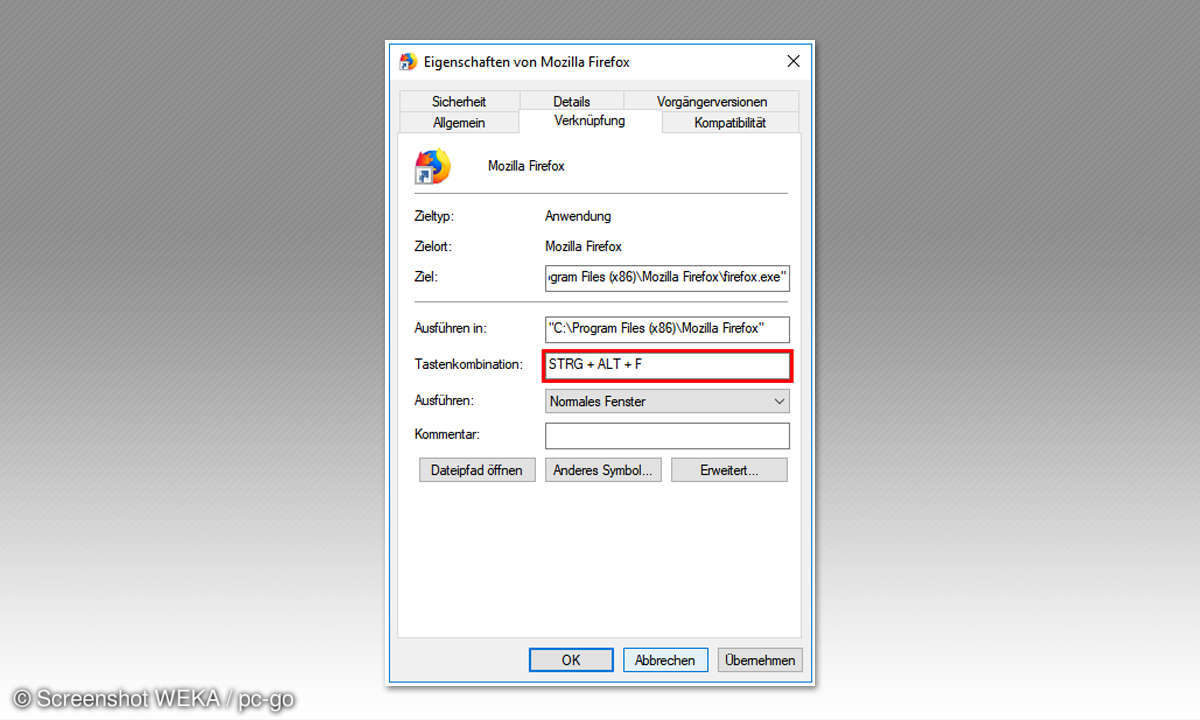Ninite-Anleitung: Migrations-Tools und Profi-Funktionen
- Ninite: So installieren Sie mehrere Windows-Programme gleichzeitig
- Ninite-Anleitung: Automatisierung, Backups und Alternative
- Ninite-Anleitung: Migrations-Tools und Profi-Funktionen
Nach einer Windows-Migration lassen Sie Ihre Daten (Profile, Lesezeichen, Erweiterungen) im Normalfall zurück. Wir zeigen Ihnen, wie Sie für die wichtigsten Programme Backups anlegen und neu einspielen. Generell gilt: Speichern Sie Backup-Dateien, die für die Wiederherstellung benötigt werden, i...
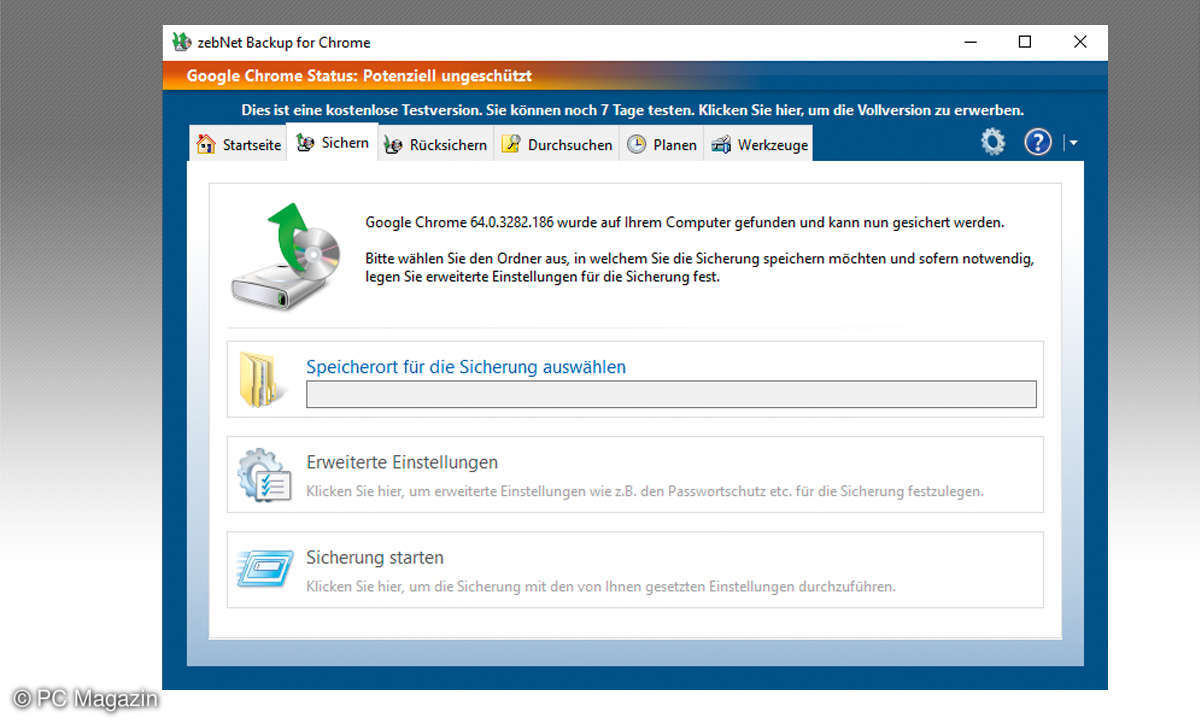
Nach einer Windows-Migration lassen Sie Ihre Daten (Profile, Lesezeichen, Erweiterungen) im Normalfall zurück. Wir zeigen Ihnen, wie Sie für die wichtigsten Programme Backups anlegen und neu einspielen. Generell gilt: Speichern Sie Backup-Dateien, die für die Wiederherstellung benötigt werden, immer in einem separaten Ordner und synchronisieren Sie diesen mit einem Cloud-Dienst Ihrer Wahl (Google Drive, One Drive, Dropbox etc.).
- MozBackup für Mozilla Firefox und Thunderbird: Das kostenlose Tool MozBackup ist auf die Sicherung Ihrer Profile in Firefox und Thunderbird spezialisiert. Sie starten das Backup bzw. dessen Wiederherstellung mithilfe des automatischen Wizards, der Sie durch den Prozess hindurchleitet. Die Backup-Datei lässt sich sogar per Passwort absichern.
- Zebnet Backup für Chrome bzw. Opera: Zebnet bietet unkomplizierte Backup-Lösungen gleich für mehrere Browser an, ist allerdings ein kostenpflichtiger Dienst (15 Euro/Einzellizenz). Eine Probelizenz für 7 Tage ist aber verfügbar. Unter dem Reiter Sichern finden Sie die die Backup- und unter Rücksichern die Wiederherstellungsfunktion.
- Integriertes Backup bei Keepass 2: Bei Keepass ist die Backup-Funktion direkt Teil des Programms. Diese erreichen Sie unter File/Synchronize with File. Bei Passwort-Managern wie Keepass empfiehlt es sich, ältere Backups mit alten Zugangsdaten zu behalten, um im Notfall auf mehrere Versionen zurückgreifen zu können.
- Integriertes Backup bei Filezilla: Auch Filezilla hat eine integrierte Backup-Funktion, die einfacher gar nicht sein könnte. Unter Datei/Import bzw. Export werden Ihre Einträge im Servermanager, Einstellungen, Filter sowie die Warteschlange wiederhergestellt bzw. gesichert.
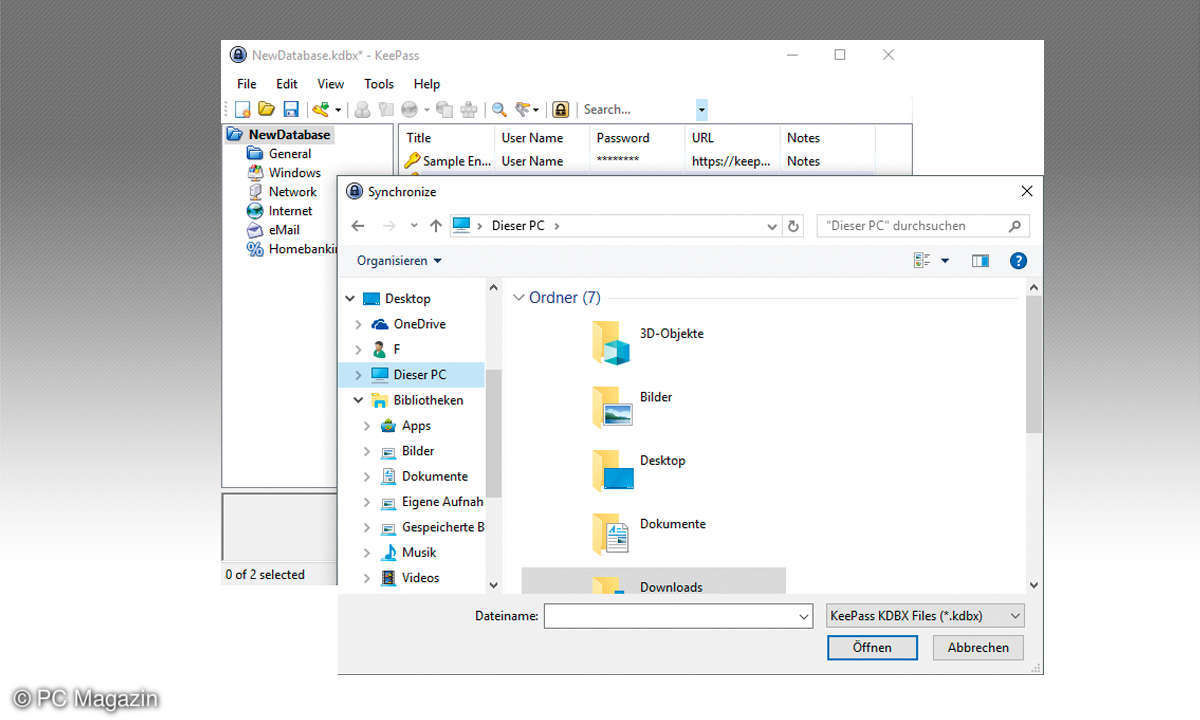
Ninite-Profi-Funktionen
Die zahlungspflichtigen Pro-Funktionen von Ninite sind vor allem im gewerblichen Kontext sinnvoll. Schwerpunkt ist die Fernsteuerung vieler Updates gleichzeitig. Ninite Pro wendet sich vornehmlich an kleine bis mittelständische Unternehmen, die die Software vieler Arbeitsplätze ohne teures Intranet auf dem Laufenden halten möchten.
Erweiterte Kommandozeilen
In Schritt 6 unserer Automatisierungsanleitung (auf der vorherigen Seite) haben wir die sogenannten Ausführungsargumente erwähnt.Diese geben Sie in der Zeile Argumente hinzufügen (optional) in folgendem Format ein: -/[Argument1] -/[Argument2] etc.Darunter findet sich etwa die Möglichkeit, das Ninite-Update im Hintergrund laufen zu lassen, sodass der Benutzer weiterhin durchgehend arbeiten kann; bestimmte Apps lassen sich mit Argumenten auf ganz bestimmte Versionen updaten; eine Reparier-Option trotz vorhandener neuester Version und vieles mehr. Alle Argumente und Anweisungen dazu finden Sie hier auf der Ninite-Webseite.
Schaltzentrale im Browser
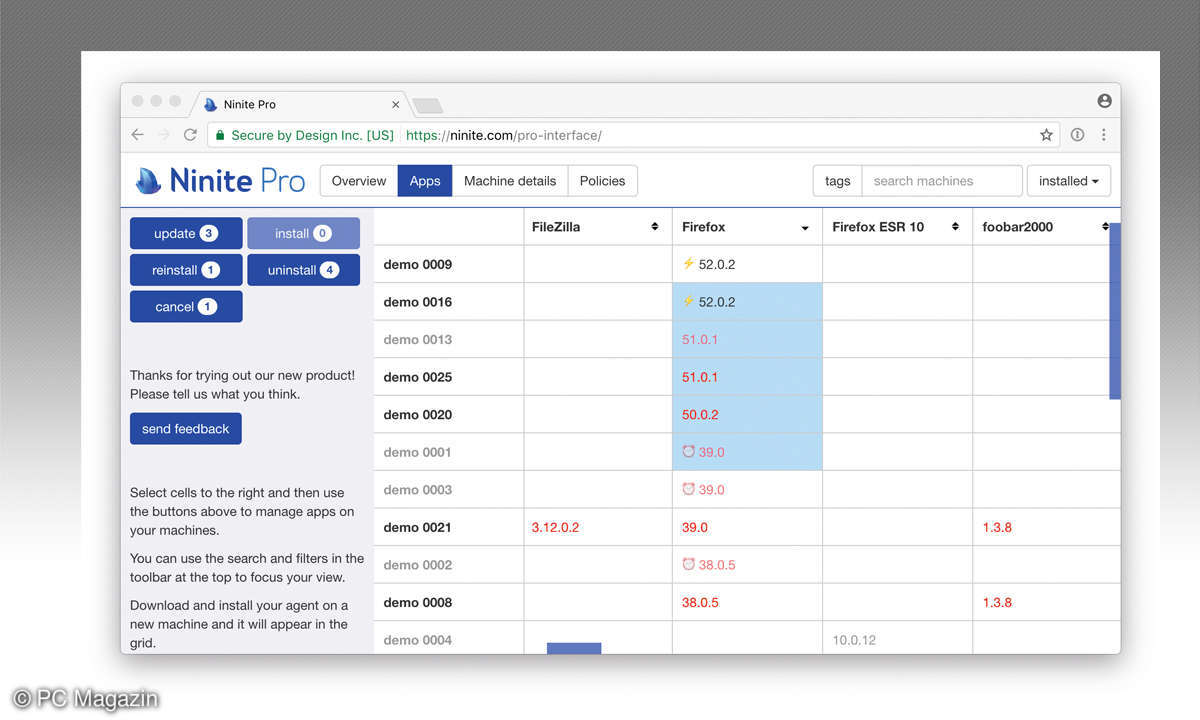
Mit der Pro-Version kommt auch eine grafische Oberfläche, mit der Sie die Verteilung der Ninite-Updates auf eine Vielzahl an verbundenen Rechnern steuern. Die PCs und deren Programme sind tabellarisch aufgelistet, und jede verfügbare Aktion lässt sich hier planen oder außerplanmäßig manuell durchführen. Die Arbeitsplätze fügen Sie Ihrem Account hinzu, und die Kommunikation verläuft über Ninite-eigene Server.Der monatliche Preis für Ninite Pro beträgt 1 US-Dollar pro angeschlossenem Rechner. Mengenrabatt (ab 0,50 Dollar) gibt es bei mindestens 20 Rechnern.